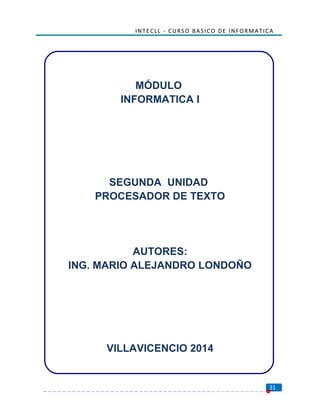
Desarrollo del modulo tomo ii
- 1. INTECLL - CURSO BASICO DE INFORMATICA MÓDULO INFORMATICA I SEGUNDA UNIDAD PROCESADOR DE TEXTO AUTORES: ING. MARIO ALEJANDRO LONDOÑO VILLAVICENCIO 2014 31
- 2. INTECLL - CURSO BASICO DE INFORMATICA REGISTRO DEL ESTUDIANTE NOMBRE DEL ESTUDIANTE : _________________________ ______________________________________________________ PROGRAMA: __________________________________________ JORNADA: ____________________________________________ NOMBRE DEL DOCENTE : ____________________________ FECHA : DEL __________ AL ___________ CALIFICACION: ________________________________________ _____________________ FIRMA DEL DOCENTE 32
- 3. INTECLL - CURSO BASICO DE INFORMATICA TABLA DE CONTENIDO PAG ESTANDARES DE COMPETENCIAS....................................................................35 SEGUNDA UNIDAD: PROCESADOR DE TEXTO................................................36 OBJETIVO GENERAL ...........................................................................................37 OBJETIVO GENERAL ..................................................................................................37 OBJETIVOS ESPECÍFICOS..........................................................................................37 PRUEBA INICIAL...........................................................................................................37 5. TEMA1: MANEJO DEL TECLADO....................................................................38 5.1 RECONOCIMIENTO DEL TECLADO......................................................................38 5.1.1 Teclas de funciones...........................................................................................38 5.1.2 Teclado Alfanumérico........................................................................................38 5.1.3 Teclado Numérico.............................................................................................40 5.1.4 Teclas Multimedia..............................................................................................41 6. TEMA 2: MECANOGRAFÍA................................................................................42 6.1 Distribución De Las Teclas.....................................................................................42 6.2 Disposición de los dedos en el teclado Alfanumérico...............................................43 6.3 Disposición de los dedos en el teclado Numérico....................................................43 6.4 Utilización del Programa de Mecanografía...............................................................43 6.3.1 Partes de la ventana del programa Mecanet.....................................................43 Actividad.....................................................................................................................44 7. Tema 3: PROCESADOR DE TEXTO (MICROSOFT WORD)...........................44 7.1 VENTANA PRINCIPAL DE WORD..........................................................................44 7.2 COMANDOS BASICOS (METODOS ABREVIADOS)..............................................45 7.3 FORMATO DE TEXTO............................................................................................45 Activid.........................................................................................................................46 ad...............................................................................................................................46 7.4 Manejo de tablas......................................................................................................49 7.4.1 Partes De Una Tabla.........................................................................................49 7.4.2 Insertar Una Tabla.............................................................................................49 7.4.3 Insertar Filas O Columnas A Una Tabla..........................................................51 7.4.4 Combinar Celdas...............................................................................................52 Actividad.....................................................................................................................52 7.4.5 Color De Celdas................................................................................................52 7.4.6 Ubicar Y Girar Textos.......................................................................................53 Actividad.....................................................................................................................53 7.5 DISEÑO DE UN BOLETIN INFORMATIVO.............................................................55 7.5.1 Columnas..........................................................................................................56 7.5.2 Letra Capital......................................................................................................57 7.5.3 Opciones De Párrafo.........................................................................................58 7.5.4 Word Art............................................................................................................59 7.5.5 Insertar imágenes.............................................................................................60 7.5.6 Color de Página.................................................................................................61 7.5.7 Borde de Página................................................................................................62 7.6 DOCUMENTACIÓN ...............................................................................................67 7.6.1 Documentación escrita......................................................................................67 33
- 4. INTECLL - CURSO BASICO DE INFORMATICA 7.6.2 Normas Icontec ...............................................................................................67 7.6.3 Documentos ....................................................................................................67 7.7 COMBINACION DE CORRESPONDENCIA............................................................68 7.7.1 Combinar documento........................................................................................68 7.7.2 Guardar El Documento......................................................................................70 7.7.3 Imprimir Combinación........................................................................................70 Pistas de aprendizaje.................................................................................................71 Glosario......................................................................................................................72 Cibergrafia..................................................................................................................73 34
- 5. INTECLL - CURSO BASICO DE INFORMATICA ESTANDARES DE COMPETENCIAS MODULO: INFORMATICA I COMPONENTE GESTION ADMINISTRATIVA COMPETENCIA 210601001 Producir los documentos que se originen de las funciones administrativas, siguiendo la norma técnica y la legislación vigente. ELEMENTO 210601001 01 Redactar los documentos de acuerdo con las normas vigentes. 210601001 02 Digitar los documentos de acuerdo con su tipo y normas establecidas. CAMPO DE ACCION (Capacidad) • Digitación de texto. • Diseño de formatos aplicando formulas básicas. • Analiza y gráfica información estadística. INTENSIDAD HORARIA NUMERO DE SEMANAS 1 INTENSIDAD HORARIA 12 Horas TEORICA 4 Horas PRACTICA 8 Horas 35
- 6. INTECLL - CURSO BASICO DE INFORMATICA SEGUNDA UNIDAD: PROCESADOR DE TEXTO Los procesadores de textos brindan una amplia gama de funcionalidades, ya sean tipográficas, idiomáticas u organizativas, con algunas variantes según el programa de que se disponga. Como regla general, todos pueden trabajar con distintos tipos y tamaños de letra, formato de párrafo y efectos artísticos; además de brindar la posibilidad de intercalar o superponer imágenes u otros objetos gráficos dentro del texto. Como ocurre con la mayoría de las herramientas informáticas, los trabajos realizados en un procesador de textos pueden ser guardados en forma de archivos, usualmente llamados documentos, así como impresos a través de diferentes medios. La mayoría de los procesadores de texto más utilizados en la actualidad se basan en el concepto WYSIWYG (del inglés “What You See Is What You Get” al español “Lo que ves es o que obtienes”). Los procesadores de texto también incorporan desde hace algunos años correctores de ortografía y gramática, así como diccionarios multilingües y de sinónimos que facilitan en gran medida la labor de redacción. 36
- 7. INTECLL - CURSO BASICO DE INFORMATICA OBJETIVO GENERAL OBJETIVO GENERAL Digitar documentación con las normas técnicas y manejo mecanográfico necesarios para obtener una correcta presentación de los documentos. OBJETIVOS ESPECÍFICOS • Identificar y utilizar el teclado de forma correcta. • Aplicar normas técnicas en la digitación de documentos. • Diseñar presentaciones básicas con el procesador de texto. • Imprimir documentación. PRUEBA INICIAL Leamos y respondamos las siguientes preguntas • ¿Qué es tipo de dispositivo es el teclado? _________________________________________________________________ _______________________________________________________________ • ¿Qué es una norma? _________________________________________________________________ _______________________________________________________________ • ¿Qué es el Icontec? _________________________________________________________________ _______________________________________________________________ • ¿Qué es una carta? _________________________________________________________________ _______________________________________________________________ • ¿Qué es una imprimir? _________________________________________________________________ _______________________________________________________________ 37
- 8. INTECLL - CURSO BASICO DE INFORMATICA 5. TEMA1: MANEJO DEL TECLADO 5.1 RECONOCIMIENTO DEL TECLADO El Teclado es el medio por el cual se introducen los datos al PC. Además de las teclas alfanuméricos 5.1.1 Teclas de funciones Desde F1 hasta F12. Las órdenes dadas por cada una de estas teclas de funciones dependen del programa que se esté utilizando. Así por ejemplo la tecla F2 en un programa como Corel Draw sirve para ampliar la vista de la pantalla, pero en una hoja electrónica como Excel sirve para editar una determinada celda. 5.1.2 Teclado Alfanumérico T. Escape Permite Salir o Escaparse de los Menús o Cuadros de Diálogo. T. Tabulador Tiene dos funciones esenciales: Para organizar información en forma de columna creando espacios entre palabra y palabra. Para Saltar entre las casillas de una ventana Bloqueo Mayúsculas Permite fijar el uso de las letras mayúsculas T. Activar Mayúscula: SHIFT Tiene tres funciones a saber: Para escribir los caracteres superiores de las teclas. Para intercambiar entre mayúsculas y minúsculas. Para seleccionar texto (utilizándola en combinación con las teclas de dirección) 38 EscEsc Bloq Mayús Bloq Mayús
- 9. INTECLL - CURSO BASICO DE INFORMATICA Tecla Control Se utiliza en combinación con otras teclas. Ctrl + N = Negrilla Ctrl + S = Subrayado Ventana de Windows Activa el Menú Inicio de Windows desde cualquier programa o ventana que estemos trabajando. Tecla Alternativa Se utiliza en combinación con otras teclas Alt + TAB = Para Intercambiar entre ventanas Alt + F4= Para Cerrar Ventanas Activa los menús de las ventanas Tecla Alt gr Permite escribir los terceros caracteres de las Tecla Menú Contextual Cumple la misma función del botón derecho del mouse (Desplegar un menú contextual con opciones dependiendo del elemento seleccionado) Tecla Enter – Retorno de Carro En un Procesador de Textos: Baja el cursor a la siguiente línea y lo ubica ala izquierda. Permite ejecutar órdenes Tecla Retroceso Borra los caracteres que se encuentra hacia la izquierda del cursor. Tecla suprimir Tecla Suprimir Borra los caracteres que se encuentra hacia la derecha del cursor Tecla Tecla Insert Permite Insertar o Sobrescribir caracteres Tecla Tecla Inicio Para ir al principio de una línea de texto. Tiene otras funciones adicionales cuando se utiliza en combinación con otras teclas. Por ejemplo, Ctrl + Inicio permite ir al principio del documento 39 CtrlCtrl ALTALT ALTgrALTgr 22 “ @ Alt Gr InsertInsert InicioInicio SuprSupr
- 10. INTECLL - CURSO BASICO DE INFORMATICA Tecla Tecla Fin Para ir al final de una línea de texto. Tiene otras funciones adicionales cuando se utiliza en combinación con otras teclas. Por ejemplo, Ctrl + Fin permite ir al final del documento Tecla Tecla Retroceder Página Permite retroceder por el contenido de una ventana o documento. Tecla Avanzar Página Permite avanzar por el contenido de una ventana o documento. Tecla Imprimir Pantalla Permite capturar las ventanas o imágenes que se encuentren en Pantalla.. Tecla de Bloqueo Bloquea el Desplazamiento de cursor. Funciona únicamente en Microsoft Excel. Tecla Pausa – Interrupción Funciona únicamente en programas basados en D.O.S. Su función es dar pausa o interrumpir la ejecución de un proceso. Teclas de Dirección Controlan básicamente el desplazamiento del cursor. Al combinarse con otras teclas cumple otras funciones especiales. Por ejemplo, en combinación con la tecla Shift permite seleccionar texto u objetos. 5.1.3 Teclado Numérico Facilita el trabajo con números en programas como Excel o en el manejo de la calculadora. El botón Bloq. Num de la parte superior izquierda, activa o desactiva el teclado. Cuando está activado, se pueden usar los números. Al desactivarse, se pueden usar los símbolos que acompañan a los números, que son los mismos que describimos anteriormente (teclas de dirección, inicio, fin supr, etc). 40 Bloq Despl Bloq Despl Pause Interr Pause Interr Re págRe pág Av. págAv. pág Impr Pant Impr Pant FinFin
- 11. INTECLL - CURSO BASICO DE INFORMATICA 5.1.4 Teclas Multimedia En la actualidad los teclados cuentan una serie de teclas llamadas Multimedia porque su función principal es el manejar acciones como: • Subir o bajar volumen • Abrir el Navegador • Abrir el Correo electrónico 41
- 12. INTECLL - CURSO BASICO DE INFORMATICA 6. TEMA 2: MECANOGRAFÍA A través de los diferentes ejercicios que se plantean, se pretende que el estudiante adquiera una mayor velocidad y precisión al digitar texto frente al PC. Esto es especialmente útil a la hora de realizar un trabajo de varias páginas. 6.1 Distribución De Las Teclas Fila Central o Guía: Está compuesta por las letras ASDFG HJKLÑ. Es allí donde se disponen los dedos para la digitación. Las teclas F y J tienen unas protuberancias, sobre ellas se colocan los dedos índices de cada mano como guía para seguir el teclado. 42
- 13. INTECLL - CURSO BASICO DE INFORMATICA 6.2 Disposición de los dedos en el teclado Alfanumérico Observe cuidadosamente la figura, ésta se ha dividido en 4 zonas correspondientes a cada dedo de la mano. Dedo Índice: Le corresponden todas las teclas de la zona 1 (Dos teclas por fila). Dedo Corazón: Le corresponden las teclas de la zona 2. Dedo Anular: Le corresponden las teclas de la zona 3. Dedo Meñique: Le corresponden las teclas de la zona 4. Dedo Pulgar: Le corresponde pulsar la tecla espaciadora 5. 6.3 Disposición de los dedos en el teclado Numérico Dedo Índice: Le corresponden todas las teclas de la zona 1. Dedo Corazón: Le corresponden las teclas de la zona 2. Dedo Anular: Le corresponden las teclas de la zona 3. Dedo Meñique: Le corresponden las teclas de la zona 4. Dedo Pulgar: Le corresponde pulsar la tecla 0 (Zona 5). 6.4 Utilización del Programa de Mecanografía Haga doble clic sobre en el icono Mecanet que se encuentra en el escritorio. Esperamos un momento y listo ya esta nuestra aplicación lista para trabajar 6.3.1 Partes de la ventana del programa Mecanet 1 Lecciones 2 Tiempos y calificación 3 Teclado 4 Muestra a desarrollar 5 Indicaciones 6 Guía para el manejo de dedos 43 1 2 3 4 5 6
- 14. INTECLL - CURSO BASICO DE INFORMATICA Actividad • Realizar las lecciones 1,2,3 y 4 del programa 7. Tema 3: PROCESADOR DE TEXTO (MICROSOFT WORD) Es una aplicación con la cual podemos elaborar todo tipo de aplicaciones. 7.1 VENTANA PRINCIPAL DE WORD 44
- 15. INTECLL - CURSO BASICO DE INFORMATICA 7.2 COMANDOS BASICOS (METODOS ABREVIADOS) COMANDO FUNCION COMANDO NEGRITA Resalta la letra CTRL N CURSIVA Inclina la letra hacia la derecha CTRL K SUBRAYADO Inserta una línea en la parte inferior del texto CTRL S CENTRO Mueve el texto al centro CTRL T DERECHA Mueve el texto al derecha CTRL D IZQUIERDA Mueve el texto al izquierda CTRL Q JUSTIFICAR Alinea el texto para dejar los texto iguales CTRL J GUARDAR Guarda un archivo CTRL G CORTAR Quita un objeto de un elemento para dejarlo en otro CTRL X COPIAR Permite duplicar un objeto CTRL C PEGAR Permite pegar un objeto después de cortarlo o cortarlo CTRL V ABRIR Abre un archivo CTRL A DESHACER Me devuelve a un estado anterior CTRL Z REAHACER Me pasa a un estado adelante CTRL Y ACTIVAR FICHAS Se aplica para trabajar con las funciones que no tienen comandos ALT SELECCIONAR TODO Selecciona todo el texto de un documento CTRL E FUNCIONES DE LAS FICHAS Activar funciones que no tienen comando Se debe observa que letra, silaba ó número que tenga cada función para ser activa. 7.3 FORMATO DE TEXTO 45
- 16. INTECLL - CURSO BASICO DE INFORMATICA Para dar formato al texto se utiliza la ficha INICIO NUMERO FUNCION NUMERO FUNCION 1 Tipo de letra 13 Marcador 2 Tamaño de letra 14 Color de letra 3 Aumentar tamaño letra 15 Izquierda 4 Disminuir tamaño de letra 16 Centro 5 Mayúsculas / Minúsculas 17 Derecha 6 Borrador de formato 18 Justificar 7 Negrita 19 Viñetas 8 Cursiva 20 Viñetas numéricas 9 Subrayado 21 Viñetas multiniveles 10 Tachado 22 Pegar 11 Subíndice 23 Cortar 12 Superíndice 24 Copiar Activid ad 1. Seleccionen el siguiente texto, lo copian y lo pegan en un archivo nuevo de Word. LAS TIC’s EN LA EDUCACIÓN UNIVERSITARIA Desde la aparición del primer computador personal en el año 1981 (presentado por IBM), la informática ha venido experimentados avances en su introducción apoyando casi todas las actividades del hombre, en la actualidad con la disminución de los precios de los equipos ha permitido una masificación en su empleo, por ello que ya no es extraño encontrarlo en los hospitales, comercios, etc. y por supuesto ahora en las universidades. Su introducción nos trae un gran reto, posibilitar el acceso democrático a la información de la población en general que posibilita el desarrollo personal y profesional, desde el ángulo de la educación es necesario iniciar la formación de nuevas competencias y habilidades en el empleo de las Tecnologías de Información y Comunicación (TIC), para lo cual es necesario comprender la relación que tiene la informática con la educación, buscar los sustentos teórico – científicos de su introducción. Las TIC hoy en día han experimentado un desarrollo significativo, habiéndose introducido en todos los campos, en la educación están generando grandes cambios e impacto tal como en su momento genero la imprenta. Estas están cambiando nuestros trabajos y nuestras vidas y el sistema educativo debe adaptarse para poder cumplir su misión esencia: preparar a las personas para el trabajo y para la vida. Se considera que la Educación debe preparar personas y profesionales para el futuro, posibilitando el empleo de las TIC, considerando que las personas interactuarán, 46
- 17. INTECLL - CURSO BASICO DE INFORMATICA estudiaran, trabajaran con ellas, el reto es poder convertir la información en “materia prima” y el conocimiento en “producto”. Tomando en cuenta la influencia y el impacto del desarrollo tecnológico sobre la sociedad, hoy en día diversas instancias educativas se están valiendo del conjunto de nuevas tecnologías en comunicación e informática y están descubriendo sus potencialidades para mejorar las estrategias pedagógicas. Evidentemente esta integración de las nuevas tecnologías como elementos de diversificación y mejoramiento de los entornos de aprendizaje, ha exigido a su vez un replanteamiento del proceso de enseñanza – aprendizaje y de las relaciones entre los profesores, los alumnos y el contexto. De esta forma, el proceso de incorporación de las nuevas tecnologías al ámbito educativo solo puede ser validado dentro de la sistematización que implica la tecnología educativa, de aquí que se resalte la importancia que juega el papel del maestro dentro de este proceso. La incorporación de las TIC’s como cualquier otro material debe ser necesariamente evaluada y considerada dentro de la programación curricular, teniendo en consideración que el desarrollo de los contenidos posibilite su empleo en las actividades de aprendizaje. Las TIC’s para generar el aprendizaje, desarrollo de habilidades y destrezas y generar actitudes deben: • Posibilitar la presentación de la información de una forma variada y atractiva. • Organizar y dosificar los contenidos para posibilitar su comprensión. • Permitir incluir diversos recursos como casos, simulaciones, modelos, cuadros, resúmenes, para generar el trabajo analítico y crítico del estudiante. • Posibilitar participación del estudiante y la aplicación de los aprendizajes. Si no se tiene en consideración estos aspectos, no se puede reemplazar los materiales tradiciones por las TIC’s, por el simple hecho de tratar de innovar nuestras actividades. Además, es necesario evaluar las actividades y propósitos que se quieren desarrollar y lograr, (actividades de comunicación verbal, demostración, experimentación, debate, ejecución, recreación, investigación, etc.) El docente debe considerar algunos criterios necesarios para la selección de las TIC’s: • Se debe elegir aquellas herramientas y recursos que permitan el logro decompetencias /objetivos y el desarrollo de capacidades específicas de forma efectiva. 47
- 18. INTECLL - CURSO BASICO DE INFORMATICA • Es importante considerar los recursos informáticos que el centro educativo posee y la demanda que tiene su aplicación: cantidad de alumnos, cantidad de computadoras, conectividad, etc. • Las características y capacidades de los alumnos, su ritmo de aprendizaje, habilidad verbal, destrezas de percepción auditiva y visual, inteligencia, motivación, etc. • Las TIC‘s deben adecuarse a las características del contexto socio cultural del alumno y de su comunidad. • El costo de los recursos tecnológicos debe justificarse a través de los beneficios del aprendizaje y adecuarse a la capacidad económica de los estudiantes. 2. Aplica el siguiente formato al texto Título principal en mayúscula, negrita, subrayado, centrado,18, tahoma, verde oscuro Cada párrafo debe ir en fuente Arial, 12, cada párrafo debe ir de un color diferente El contenido debe ir justificado. Cambiar las viñetas del documento El texto del primer grupo de viñetas debe ir en letra cursiva El texto del segundo grupo de viñetas debe ir en letra subrayada 3. Guardar el archivo Actividad 1 48
- 19. INTECLL - CURSO BASICO DE INFORMATICA 7.4 Manejo de tablas Es una herramienta que nos ayuda a organizar la información de una manera agradable y de buena presentación 7.4.1 Partes De Una Tabla Una tabla está compuesta por tres partes estructurales las cuales muestro en el siguiente gráfico Para insertar una tabla debemos tener claro cuantas celdas y cuantas filas se necesitan. Ejemplos: 7.4.2 Insertar Una Tabla 1ª Forma Para insertar una tabla hacemos lo siguiente: 1. vamos a la ficha Insertar comando Tabla 2. Rastreamos en la plantilla de cuadros que nos ofrecen y al terminar damos clic. 49 Tabla de 3 columnas por 3 filas Tabla de 6columnas por 4 filas
- 20. INTECLL - CURSO BASICO DE INFORMATICA dad Ejemplo 1 Cree la siguiente tabla y digite los datos correspondientes. 50
- 21. INTECLL - CURSO BASICO DE INFORMATICA 2ª Forma Si en algún caso el número de cuadros no alcana para insertar la tabla se recurre a la opción Insertar que nos permite ingresar manualmente el número de columnas y filas que necesitemos. Ejemplo 2 Diseña la siguiente tabla y la lleno con datos de tus compañeros de estudio. Luz Agua Gas Movilización Enero 7000 4600 7000 2600 Febrero 6500 5100 9000 2400 Marzo 7200 6000 6800 2800 Abril 8400 5800 7200 2500 7.4.3 Insertar Filas O Columnas A Una Tabla Cuando nos falta una columna o una fila en la tabla hacemos el siguiente proceso: 51
- 22. INTECLL - CURSO BASICO DE INFORMATICA 1. Nos ubicamos en una columna o una fila que quede pegada a la que vamos insertar, luego damos clic derecho seleccionamos la opción Insertar y luego lo que deseamos insertar. 7.4.4 Combinar Celdas En ocasiones necesitamos que un conjunto de celdas se convierta en una sola, a este proceso se le llama combinar celdas. Ejemplos Actividad 7.4.5 Color De Celdas Para darle color a la tabla hacemos lo siguiente: 52
- 23. INTECLL - CURSO BASICO DE INFORMATICA 1. Seleccionamos la tabla en su totalidad, vamos a la ficha Presentación y en la opción de Estilo de tabla elijo el color que nos agrade 7.4.6 Ubicar Y Girar Textos Para este proceso se hace lo siguiente: 1. Vamos a la ficha Presentación y seleccionamos el grupo alineación y defino que deseo hacer si deseo alinear o girar. Actividad 1. Diseñe las siguientes tablas 53
- 24. INTECLL - CURSO BASICO DE INFORMATICA 2. Guardo el archivo con el nombre Actividad 2 54
- 25. INTECLL - CURSO BASICO DE INFORMATICA 7.5 DISEÑO DE UN BOLETIN INFORMATIVO Un boletín es una herramienta que permite charlar de algún tema determinado. Para diseñar un boletín debemos usar las siguientes herramientas: • Columnas • Marca de agua • Color de pagina • Borde de pagina • Letra capital • WordArt • Imágenes (Prediseñadas o Propias) 55 NUMERO COMANDO FUNCION 1 Columnas Divide el texto en bloque. 2 Marca de agua Inserta u texto o una imagen al fondo. 3 Color de pagina Cambia el color de la página. 4 Bordes de pagina Crea un reborde alrededor de la página. Estas herramientas están en la Ficha Diseño de página Estas herramientas están en la Ficha Insertar
- 26. INTECLL - CURSO BASICO DE INFORMATICA 7.5.1 Columnas Para dividir un texto en columnas se procede de la siguiente forma: • Selecciona el texto que va a dividir • Vamos a la Ficha Diseño de Pagina • Seleccionan el comando Columnas • Seleccionan la cantidad de Columnas que desean aplicar. • Aplica este proceso y observa que tu texto se dividió en la cantidad de bloques que necesites. En algunas ocasiones se necesita crear una línea de división entre columnas, para ello hacemos el siguiente proceso: • Selecciona el texto que va a dividir • Vamos a la Ficha Diseño de Pagina • Seleccionan el comando Columnas • Seleccionan la opción más columnas • 56 No. COMANDO FUNCION 1 Imagen Inserta imágenes desde archivo 2 Imágenes prediseñada Inserta imágenes que tiene el PC 3 Formas Nos permite insertar figuras básicas 4 SmartArt Permite ingresar cuadros sinópticos 5 WordArt Inserta textos artísticos o convierte textos sencillos en artísticos 6 Letra capital Toma la primera letra de un párrafo y la agranda para que ocupe varias líneas
- 27. INTECLL - CURSO BASICO DE INFORMATICA Aparece el siguiente cuadro y aplico línea a las columnas y otras propiedades como el ancho de columnas y si deseo mas columnas. 7.5.2 Letra Capital Para destacar un párrafo o el comienzo de un artículo, a la primera letra del mismo se le asigna un tamaño mayor y un estilo diferente. Esta letra recibe el nombre de letra capital o capitular y se obtiene de la siguiente forma: • Damos clic en el parrafo al cual vamos aplicar el formato • Vamos a la Ficha Insertar • Seleccionan el comando Letra Capital • Seleccionan la opción que deseemos de letra capital Para seleccionar el número de líneas que desea que ocupe la letra capital se hace el siguiente proceso: • Selecciona el texto que va a dividir • Vamos a la Ficha Insertar 57
- 28. INTECLL - CURSO BASICO DE INFORMATICA • Seleccionan el comando Letra Capital • Seleccionan la opción Opciones de letra Capital. Aparece el siguiente cuadro y seleccionas el número de líneas que deseas que ocupe la letra 7.5.3 Opciones De Párrafo • Alineación Permite establecer la posición del texto con respecto a la hoja. Sin embargo recordemos que existen métodos abreviados del teclado para que sea más rápido. Izquierda = Ctrl + Q Centrada = Ctrl + T Derecha = Ctrl + D Justificada = Ctrl + J • Sangría Izquierda/Derecha Es un corrimiento hacia la izquierda o derecha de todas las líneas de un párrafo. 58
- 29. INTECLL - CURSO BASICO DE INFORMATICA • Sangría Especial Primera Línea: Es un corrimiento a la derecha de la primera línea de un párrafo. Francesa: Es un corrimiento a la derecha de todas las líneas del párrafo con excepción de la primera. • Espaciado Anterior/Posterior: Es la distancia entre el párrafo seleccionado y el que lo antecede (anterior) o precede (posterior). Interlineado: Es la distancia entre las líneas de texto de un párrafo. Las opciones predeterminadas son Sencillo, 1.5 líneas y Doble. Las opciones Mínimo, Exacto y Doble permiten modificar la distancia utilizando el cuadro En. 7.5.4 Word Art Para utilizar Word Art debes activarlo ya que a partir de las versiones 2010 – 2013 y 2016 no está activo para ello ve al siguiente link http://www.vichaunter.org/como-se-hace/como-usar-wordart-en-office-2013 Después de los pasos anteriores ya puedes usarlo Mediante WordArt se pueden crear títulos y rótulos dentro de nuestra hoja de cálculo. Sólo tenemos que introducir o seleccionar el texto al que queremos aplicarle un estilo de WordArt y automáticamente Word creará un objeto gráfico WordArt. Una vez hemos aplicado WordArt a un texto, dejamos de tener texto y pasamos a tener un gráfico, esto quiere decir que, por ejemplo, el corrector ortográfico no detectará un error en un texto WordArt, y también que el texto WordArt seguirá las reglas de alineación de los gráficos. 59
- 30. INTECLL - CURSO BASICO DE INFORMATICA Para iniciar Word Art hacemos clic en el botón Word Art de la pestaña Insertar. Al hacer clic sobre el icono aparecerá un listado con la Galería de WordArt como la que vemos aquí. Haciendo clic seleccionaremos el tipo de letra que más nos guste. Al seleccionar aparecerá un cuadro que nos pedirá escribir el texto, escribimos el texto, podemos seleccionar tipo de letra, tamaño, 7.5.5 Insertar imágenes Una de las herramientas necesarias para una buena presentación de un boletín son las imágenes que nos permiten dar una mejor presentación. • Clic en la Ficha Insertar • Observamos el grupo Ilustraciones y seleccionamos la opción de imagen que necesitamos 60 OPCION TIPO DE IMAGEN Imagen Imágenes personales Imágenes prediseñadas Imágenes del PC Formas Formas básicas SmartArt Organigrama Gráfico Anexo de Excel
- 31. INTECLL - CURSO BASICO DE INFORMATICA 7.5.6 Color de Página Dirígete a Microsoft Word y acude a la categoría 'Diseño de página'. • Selecciona 'Color de la página' y mueve el ratón a medida que el editor de textos te muestra cómo quedaría el resultado. •Para retirar la acción, sólo debes acudir nuevamente a 'Color de la página' y hacer click en 'Sin color'. •Si, además, deseas añadir una imagen personalizada como fondo de documento, acude a 'Color de la página' y haz click en 'Efectos de relleno'. 61
- 32. INTECLL - CURSO BASICO DE INFORMATICA • Acude, en la nueva ventana emergente, a la categoría 'Imagen' para, seguidamente, pulsar sobre 'Seleccionar Imagen...'. Escoge la que desees y haz click en 'Aceptar' para añadirla en tu documento Word. 7.5.7 Borde de Página 1. Ingrese a la opción Diseño de Pagina 62
- 33. INTECLL - CURSO BASICO DE INFORMATICA 2. ya en la opción "Diseño de Pagina" , Elija la opción "Bordes de Pagina". 3. En Bordes de Pagina, nos aparecerá una venta de opciones donde podremos elegir el Borde apropiado para nuestra hoja de Word. 63
- 34. INTECLL - CURSO BASICO DE INFORMATICA 4.En la misma Ventana elegimos el Color que deseamos y al finalizar le damos ACEPTAR. Actividad 64
- 35. INTECLL - CURSO BASICO DE INFORMATICA 1) Seleccionen, copien y peguen el siguiente texto en un archivo nuevo de Word Los procesadores de texto cumplen con una función similar a la que cumplían las máquinas de escribir hace algunas décadas, aunque mucho más completa y compleja. En la máquina de escribir, por ejemplo, cada letra tipeada por el usuario era impresa de forma inmediata en el papel, lo que imposibilitaba la posibilidad de borrar. Con un procesador de texto, en cambio, es posible borrar y editar el contenido en todo momento ya que su funcionalidad básica se realiza sobre la pantalla. Una vez que la tarea de redacción ya está completada, el usuario tiene la opción de guardar el documento en un soporte informático (ya sea en el disco rígido de su computadora, en Internet o en CD) o de imprimir el material. Pero este tipo de programas informáticos presentan además otro importante número de posibilidades que son las que han hecho que pasen a ser piezas imprescindibles tanto en nuestra vida personal como en el ámbito laboral. En concreto, nos permiten editar por completo un texto y hacerlo lo más atractivo posible. Eso supone, entre otras, el dotarle de una tipografía concreta, un tamaño de letra determinado así como proceder a utilizar herramientas para resaltar determinadas palabras o frases. Es decir, nos da la oportunidad de usar recursos tales como la negrita, la cursiva o el subrayado. Tampoco hay que olvidarse del conjunto de posibilidades que nos da en cuanto a alineación del texto, a espaciado entre párrafos, a las sangrías, al color de las letras e incluso a la inclusión de listas numeradas. Más herramientas puestas a disposición de los usuarios de los procesadores de texto son la creación de tablas o la incorporación de elementos tales como cuadros de texto, hipervínculos, saltos de página, encabezados y pies de página. Con todo ello, y haciendo empleo también de las diferencias herramientas de diseño de página se consiguen unos resultados espectaculares y unos documentos muy atractivos. Otra opción que brindan los procesadores de texto es la utilización de un corrector ortográfico (una aplicación que detecta las faltas ortográficas y sugiere las correcciones necesarias) o de un diccionario de sinónimos (que recomienda palabras alternativas a las escritas sin que se altere el significado del texto). Los procesadores de texto también permiten intercalar imágenes y distintos tipos de gráficos dentro del texto, lo que permite crear documentos más avanzados al no limitarse a las palabras escritas. Microsoft Word, WordPerfect y OpenOffice.org Writer son algunos de los procesadores de texto más populares. Es interesante resaltar el hecho de que, por ejemplo, Word se incluye dentro de un paquete de programas llamado Microsoft Office que se enmarca en la categoría ofimática. 65
- 36. INTECLL - CURSO BASICO DE INFORMATICA Con ellos se pueden realizar y trabajar con textos, hojas de cálculo, presentaciones de diapositivas, bases de datos o correos electrónicos. De ahí que este tipo de conjuntos sean vitales para las labores administrativas de muchas empresas. 2) Justifique el texto. 3) Aplique los temas vistos Letra capital, columnas, insertar imágenes, color de página, marca de agua, sangría primera línea. 4) Guarde el archivo como actividad 3 66
- 37. INTECLL - CURSO BASICO DE INFORMATICA 7.6 DOCUMENTACIÓN 7.6.1 Documentación escrita La principal función de un procesador de texto es el digitar diferentes tipos de documentos usados de manera comercial cartas, memorandos, hojas de vida, contratos, etc. 7.6.2 Normas Icontec En el proceso de digitación de documentos se debe tener en cuenta una serie de pautas para su correcta presentación llamadas normas ICONTEC. Dentro de estas normas debemos tener en cuenta lo siguiente: PAUTA NORMA Tipo de letra Arial Tamaño de letra 12 Color de letra Negro Interlineado 1,5 Espaciado 0 en las opciones antes y después Márgenes Superior 3 cm se da un enter para iniciar titulo Izquierda 4 cm Inferior 3 cm Derecha 2 cm 7.6.3 Documentos La carta Quizá el documento más usado en el sector comercial, se usan dos tipos de carta la comercial y la personal. El Memorando Es un documento comercial cuya finalidad es pactar compromisos laborales, recordarlos o llamado de atención al no cumplir con los compromisos pactados en reiteradas ocasiones. Hoja de Vida Es el documento comercial donde consignamos la información personal, académica y laboral de la persona. Los modelos de los documentos serán entregado por el docente para que los observes y digites correctamente. Nota: Solicitar documentos complementarios al docente 67
- 38. INTECLL - CURSO BASICO DE INFORMATICA 7.7 COMBINACION DE CORRESPONDENCIA Es una de las herramientas más usadas en el proceso del diseño de documentos porque nos permite con un modelo de documentos (carta, acta, memorando, etc.) enviar la información a un conjunto de destinatarios (base de datos) y agilizar procesos. 7.7.1 Combinar documento 1. Diseñamos el modelo del documento. 2. Dentro del documento se deben dejar resaltados los campos que van a cambiar de un destinatario a otro. 3. Revisamos o diseñamos la base de datos de los destinatarios (puede ser un archivo de Word en forma de tabla o un archivo de Excel). 4. Después de terminar el documento de los datos y revisar la base de datos, lo guardamos y lo cerramos: 5. • Vamos a la Ficha Correspondencia 68
- 39. INTECLL - CURSO BASICO DE INFORMATICA • Damos clic en la opción Seleccionar destinatarios 6. Ahora vamos al documento y seleccionamos el primer campo a combinar 7. Luego vamos a la Ficha Correspondencia , luego vamos a la opción Insertar campos combinados y seleccionamos el campo de la base de datos (si observan aparece el mismo nombre del campos en las opciones 8. Al hacer el cambio observamos que el renglón anterior subió o se pego , le damos enter o espacio para retornarlo a su ubicación. 9. Seleccionamos el segundo dato a cambiar y realizamos el mismo proceso de los pasos 6 y 7 10.Después de realizar todos los cambios que se necesitan vamos a la Ficha Correspondencia y seleccionamos la opción Vista previa de resultados. 11. Al hacer el anterior proceso nos damos cuenta que aparecieron los datos del primer destinatario de la lista. 69
- 40. INTECLL - CURSO BASICO DE INFORMATICA 12.Ahora para ver el resto de los datos vamos a la Ficha Correspondencia y vamos a la opción de búsqueda de destinatarios donde podemos avanzar o retroceder para ver todas personas. 7.7.2 Guardar El Documento Para que la combinación de correspondencia funcione en cualquier equipo se debe guardar el archivo de la base de datos y el archivo del documento. 7.7.3 Imprimir Combinación Una de los procesos más importantes de la combinación de correspondencia es el poder imprimir esto en relación que yo solo debo dar la orden, colocar en la impresora el número de hojas necesarias y el documento se imprimirá solo sin tener que estar pendiente de él. Para imprimir vamos a la Ficha Correspondencia, seleccionamos la opción Finalizar y Combinar y por último la opción Imprimir Documentos. 1. ¿Qué es Word? Un Antivirus Un Buscador Un Editor de Texto Una planilla de Calculo 2. ¿Cómo reconocemos un archivo de Word? 70
- 41. INTECLL - CURSO BASICO DE INFORMATICA por la extensión *.xlsx por la extensión *.docx por la extensión *.mdb 3. ¿Cuál de las siguientes opciones son estilos? . Negrita . Formato . Minimizar 4. ¿Cuál de las siguientes funciones corrige los errores ortográficos? F12 F9 F7 5. ¿Con que función cambiamos la distancia entre líneas de texto? Interlineado Interlinea Alto de Línea 6. ¿Desde qué menú aplicamos relleno a las Tabulaciones? Ver... Tabla... Formato... Tabulaciones... Pistas de aprendizaje CARACTERISTICAS Y TIPOS DEL PROCESADOR DE TEXTOS • MICROSOFT WORD: De todos los procesadores de texto conocidos hasta el momento, el del paquete Microsoft Office se ha convertido en poco menos que un estándar de referencia casi obligada, dado el elevado porcentaje de usuarios que lo han instalado en su ordenador y lo utilizan. • LOTUS WORD PRO: Una de las alternativas más populares a Microsoft Word es este procesador de textos, incluido en el paquete de software de escritorio de Lotus. Para gustos se pintan colores, pero lo cierto es que los usuarios que se decanten por este producto no estarán haciendo una mala elección. • WORD PERFECT: No podía faltar el tercero en discordia, que en su día llegó a ser el más popular de su género entre los usuarios, hasta mediados de los noventa. El procesador 71
- 42. INTECLL - CURSO BASICO DE INFORMATICA de textos de la suite de Corel presenta un despliegue de innovadoras características que demuestran el interés por parte de sus promotores en volver a hacer de este programa un producto puntero capaz de competir en el mercado con Microsoft Word. • WORD PAD: Instalado por defecto en todas las versiones de los sistemas operativos de Windows, se le podría considerar el "hermano pequeño" de Microsoft Word. Es la opción ideal para aquellos usuarios que necesitan de forma esporádica un procesador con el que dar cierto estilo estético a sus escritos, sin buscar un acabado de apariencia profesional ni excesivas florituras ornamentales. • BLOCK DE NOTAS: También presente por defecto en todas las instalaciones del sistema de Windows, independientemente de la versión , este programa se muestra como la opción ideal para usuarios austeros. Al tratarse de una aplicación de posibilidades reducidas, no tendrán que familiarizarse con un complejo entorno lleno de funciones que nunca van a utilizar. • PARA MACINTOSH: Los promotores de procesadores de texto no han discriminado a los usuarios de Mac Os, ni mucho menos: la propia Microsoft se encarga de portar todas las versiones de Word a los ordenadores de la manzana. Glosario • Abrir: Permite abrir y visualizar cualquier documento de Word que se haya guardado en la computadora. • Actualizar Tabla: Actualiza la tabla de contenido para que todas las entradas hagan referencia al número de página correcto. • Bibliografía: Agrega una bibliografía en la que se enumeran todas la fuentes citadas en el documento. 72
- 43. INTECLL - CURSO BASICO DE INFORMATICA Cibergrafia • http://www.cartacomercialgrupo1.36111.blogspot.com • http://www.slideshare.net/dkmerino83/normas-icontec-1486-ultima- actualizacion-2564055 • http://www.slideshare.net/paraprueba/normas-icontec-para-trabajos- escritos-3430019?src=related_normal&rel=2376731 • http://www.slideshare.net • http://es.scribd.com/doc/2986663/Normas-Icontec-Para-Trabajos- Escritos1 • http://es.calameo.com/read/000377189212f8f8c6ea4 normas Icontec para trabajos escritos • http://www.youtube.com/trabajos escritos, presentación y referencias bibliográficas • http://www.youtube.com/cartas y correspondencia word 2007 parte 1 73
